Netflix Πρόσφατα μόλις έδωσε επίσημη υποστήριξη για την διαδικτυακή πλατφόρμα περιεχομένου ροής σε χρήστες Linux. Αυτό, όπως είναι γνωστό, μέσω του προγράμματος περιήγησης Chrome. Τώρα μπορούμε να κάνουμε χωρίς πρόσθετα εργαλεία και πρόσθετα για να μπορούμε να αναπαραγάγουμε περιεχόμενο από αυτήν την πλατφόρμα υπηρεσιών.
Παρ 'όλα αυτά, εξακολουθεί να είναι κάπως άβολο να μην έχετε εφαρμογή για επιτραπέζιους υπολογιστές. Αναζήτηση των επιλογών Chrome χρησιμοποιώντας βοήθεια από το τερματικό, Βρήκα μια ενδιαφέρουσα επιλογή. Πρόκειται για την εντολή
google-chrome –app=URL
Δημιουργήστε μια εφαρμογή ιστού για το Netflix σε Linux χρησιμοποιώντας το Chrome
Ναι, πώς ακούγεται. Να κάνω διαδικτυακές εφαρμογές στο Linux έπρεπε να καταφύγουμε σε εφαρμογές όπως Τεχνητή Ομίχλη για το Ubuntu και το Epiphany για το Gnome, εργαλεία που μας επιτρέπουν να δημιουργήσουμε ιστοσελίδα "εφαρμογές". Αλλά με αυτήν την επιλογή που βρήκα στο Chrome, θα κάνουμε το ίδιο για το Netflix. Ένα webapp είναι η εκτέλεση μιας ιστοσελίδας ή εργαλείου χωρίς όλα τα στοιχεία του προγράμματος περιήγησης.
Το πρώτο πράγμα που πρέπει να κάνουμε είναι να δημιουργήσουμε ένα αρχείο .επιφάνεια εργασίας. Αυτός ο τύπος αρχείου πρέπει να υποδεικνύει στο σύστημα ότι πρόκειται για εφαρμογή ή συμβολική σύνδεση μιας εφαρμογής. Για αυτό μπορούμε να χρησιμοποιήσουμε την προτιμώμενη εφαρμογή μας (Kwrite, Gedir, nano για τερματικό ...) Τα δεδομένα που θα εισαγάγουμε στο αρχείο θα είναι τα εξής:
[Desktop Entry] Όνομα = Σχόλιο Netflix = Εφαρμογή επιφάνειας εργασίας για ροή Netflix από το Chrome Exec = google-chrome --app = http: //www.netflix.com Εικονίδιο = / usr / share / pixmaps / netflix-icon. png Terminal = no Type = Κατηγορίες Εφαρμογών = Δίκτυο;
Εδώ μπορείτε να βρείτε περισσότερες πληροφορίες σχετικά με το .επιφάνεια εργασίας
Προφανώς στο τμήμα "εικονίδιο" θα βάλουμε τη διεύθυνση που αντιστοιχεί στο εικονίδιο του αρχείου έτσι ώστε να εμφανίζεται στον εκκινητή της εφαρμογής μας. Στην περίπτωσή μου το έσωσα στη διεύθυνση / usr / share / pixmaps, αλλά μπορείτε ακόμη και να το βάλετε στον ίδιο κατάλογο με το .desktop.
Αποθηκεύουμε το αρχείο στον κατάλογο /home/joseph/.local/share/applications αν το θέλουμε μόνο για τον χρήστη μας. Το αποθηκεύσαμε / usr / share / εφαρμογές / αν το θέλουμε για όλους (με τα αντίστοιχα δικαιώματα root).
Και voila, θα έχουμε ήδη τον εκκινητή μας στο μενού εφαρμογών.
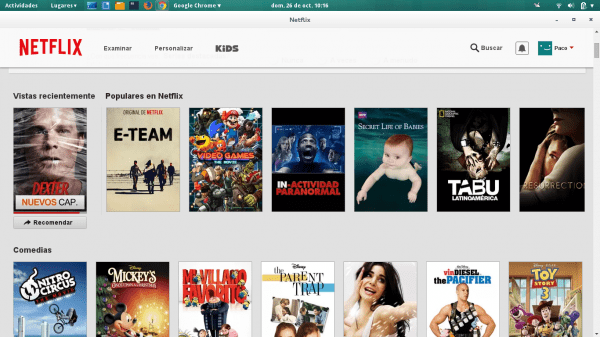
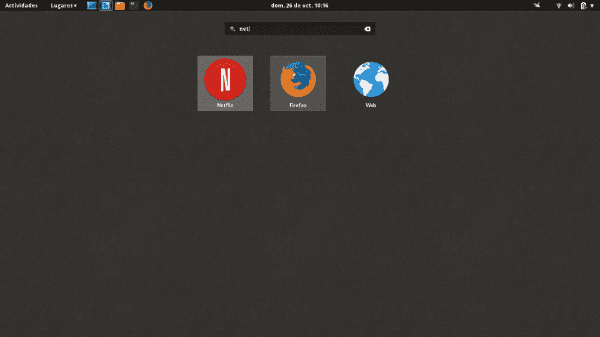
Είναι βασικά κόμβος-webkit 🙂
Πολύ καλά! Ήμουν σε θέση να δουλέψει με το Chromium αλλά δεν λειτούργησε με τον Firefox. Ξέρει κανείς αν είναι δυνατόν;
Δεν είναι δυνατό να το κάνετε με τον Firefox, καθώς το Netflix λειτουργεί μόνο με το Chrome αυτήν τη στιγμή. Το Netflix το έχει εφαρμόσει μόνο σε αυτό το πρόγραμμα περιήγησης (και για προφανείς λόγους λειτουργεί στο Chromium). Εάν υπάρχει τρόπος στο Firefox, θα ήταν να τοποθετήσετε υποστήριξη HTML5 και να τοποθετήσετε έναν πράκτορα χρήστη από προεπιλογή, ή δηλαδή, ξεκινά ως webapp αλλά με τον πράκτορα χρήστη του Chrome. Υποθέτω ότι μπορεί να λειτουργήσει έτσι, αλλά δεν έχω ερευνήσει πώς να το κάνω.
Υπέροχη συνεισφορά .. ευχαριστώ πολύ .. Χρησιμοποιώντας το .. απλά αλλάξτε το εκτελέσιμο για .. google-chrome-beta .. γιατί χρησιμοποιώ το beta και όχι το σταθερό .. το εικονίδιο μου έδωσε ένα πρόβλημα .. αλλά έπειτα το επιλύω ..
Πώς τοποθετείτε τα παραπάνω εικονίδια στο κέλυφος του gnome;
Μέσω των επεκτάσεων Gnome που μπορείτε να εγκαταστήσετε από εδώ: https://extensions.gnome.org
Για καταλόγους χρησιμοποιείτε αυτό: https://extensions.gnome.org/extension/8/places-status-indicator/
Για εικονίδια εφαρμογών, αυτό: https://extensions.gnome.org/extension/368/taskbar-with-desktop-button-to-minimizeunminimize-/
Χαιρετισμούς.
στη γραμμή «google-chrome –app = URL» το σενάριο είναι λάθος, στην πραγματικότητα θα ήταν
[code] google-chrome –app = URL [/ κωδικός]
χωρίς τις ετικέτες κώδικα προφανώς, νόμιζα ότι θα μπορούσατε να προσθέσετε κώδικα στα σχόλια.
και δεν ξέρω αν εμφανίζεται, αλλά υπάρχουν δύο σενάρια στην εφαρμογή, ενώ στο άρθρο είναι ένα συνδυασμένο σενάριο
αφορά
Εχεις δίκιο. Στον κώδικα θα πρέπει να έχει την εξής μορφή: google-chrome –app = URL. Στο κείμενο του .desktop εμφανίζεται μια χαρά. Ελπίζω και ορισμένοι διαχειριστές να μπορούν να τροποποιήσουν τις πληροφορίες.
Ευχαριστώ για τη συμβουλή elav: 3. Με βοήθησε επίσης να δημιουργήσω άλλο webapp για τη μέρα μου.
Γεια σου, υπάρχει τρόπος να με κάνεις crunchbang; ή πώς μπορώ να παρακολουθώ το Netflix σε αυτό το σύστημα (crunchbnag). Ευχαριστώ.